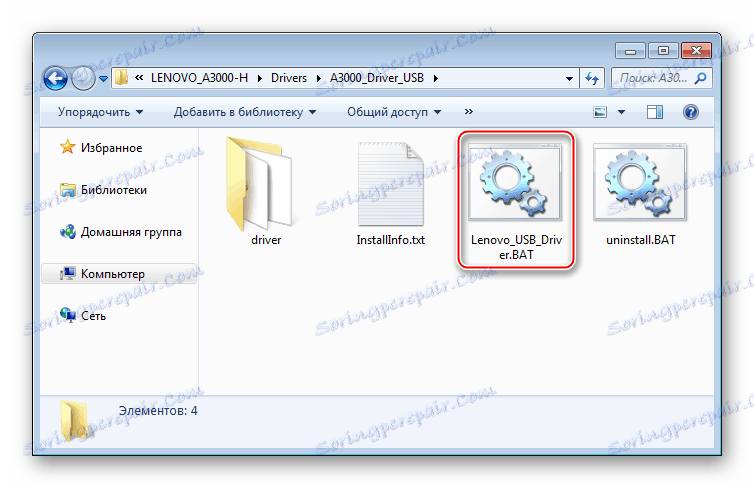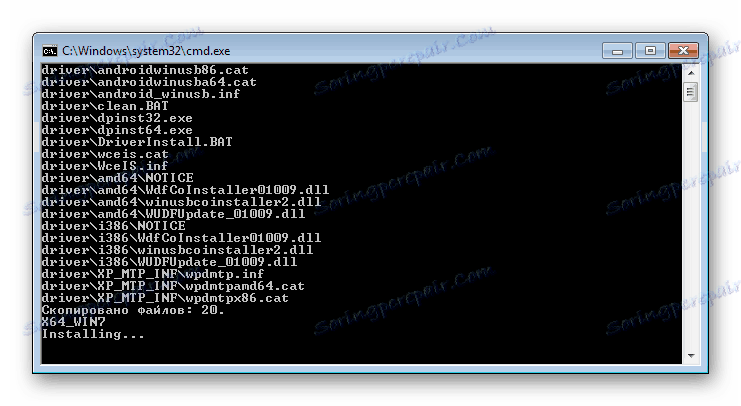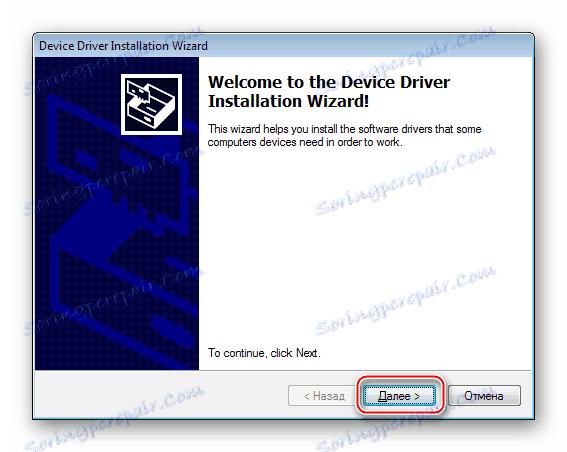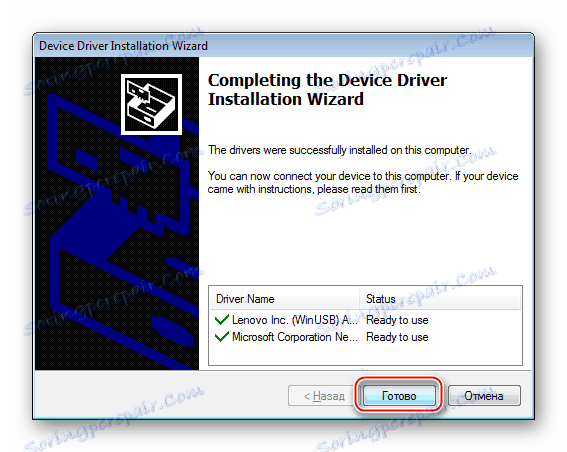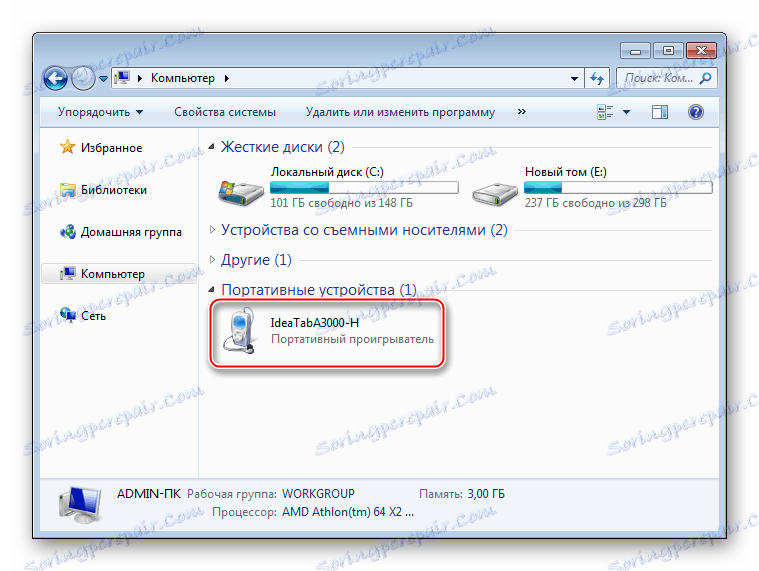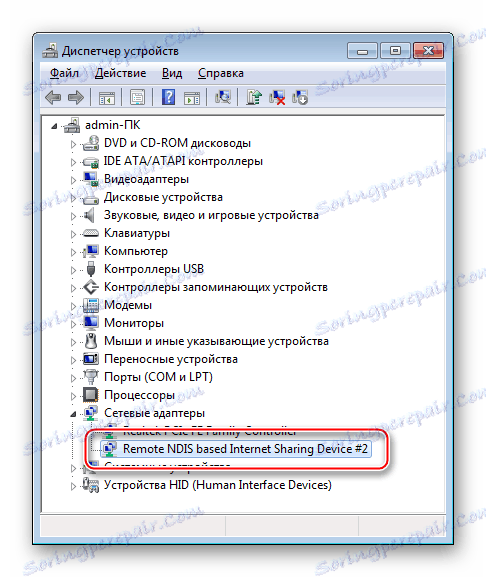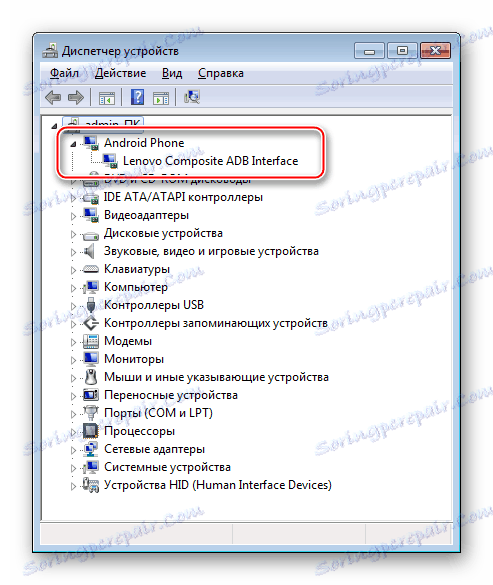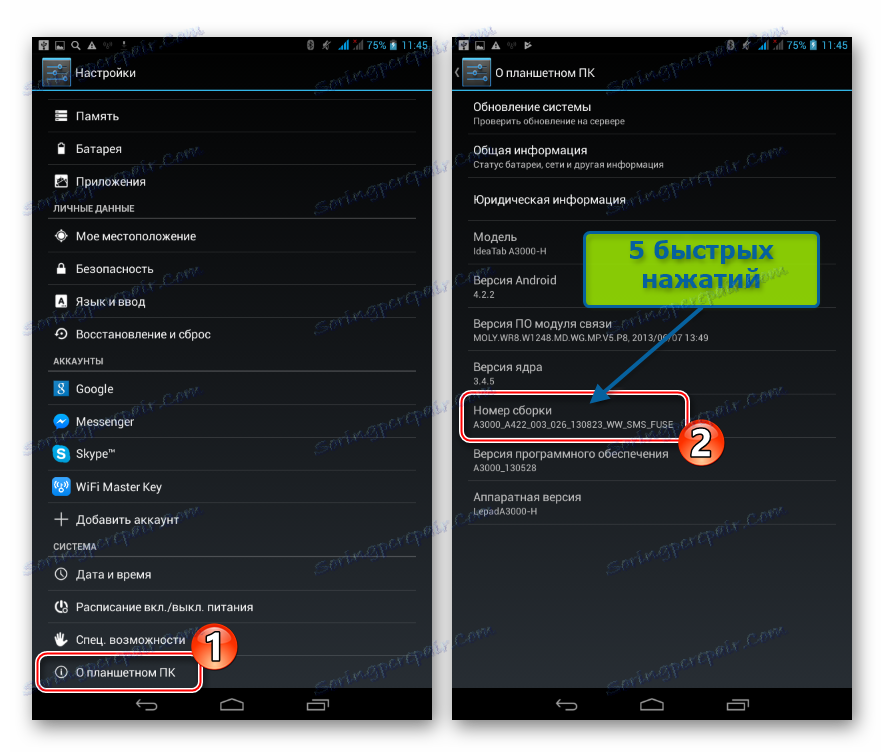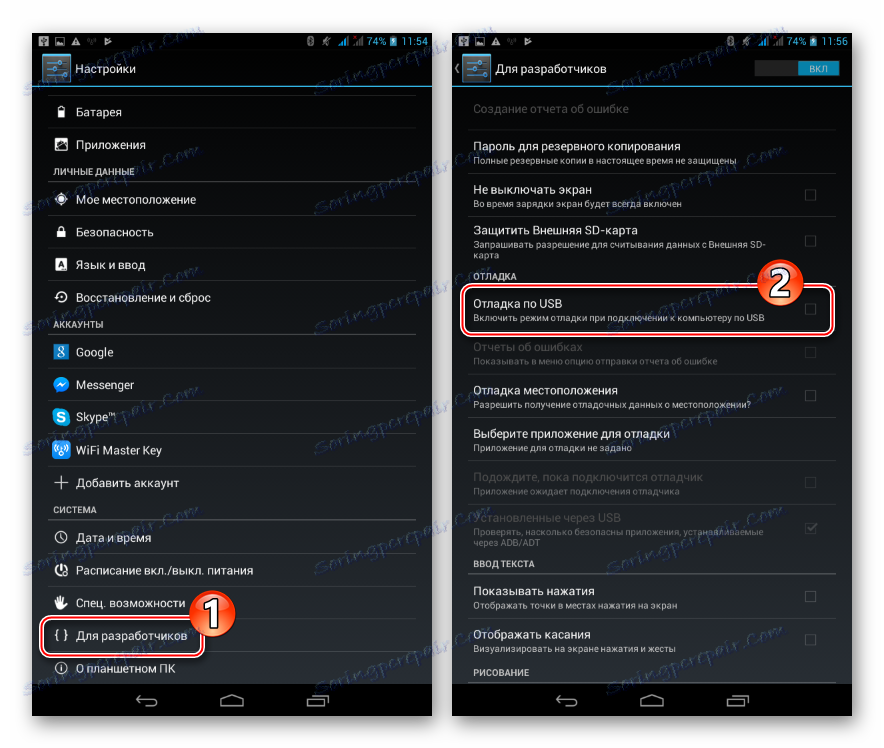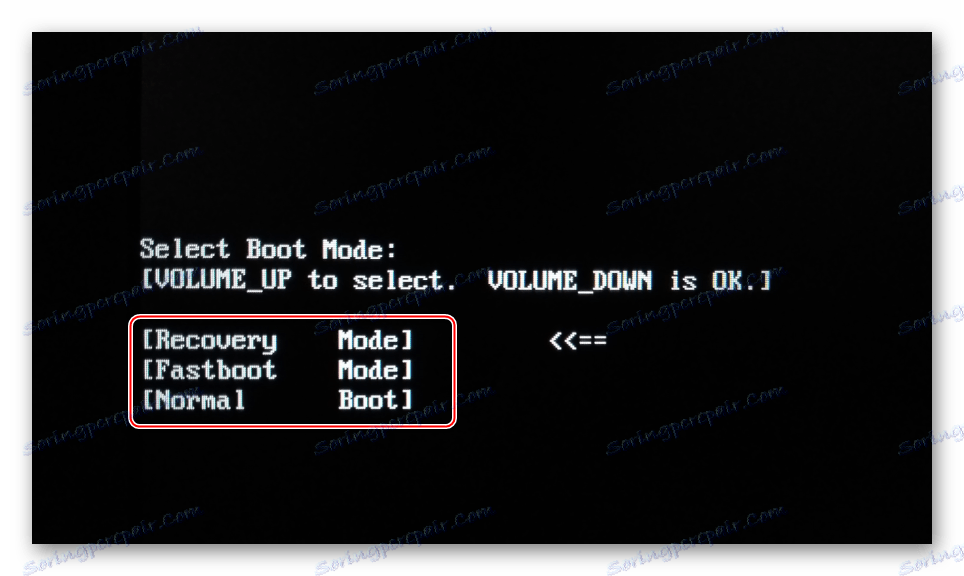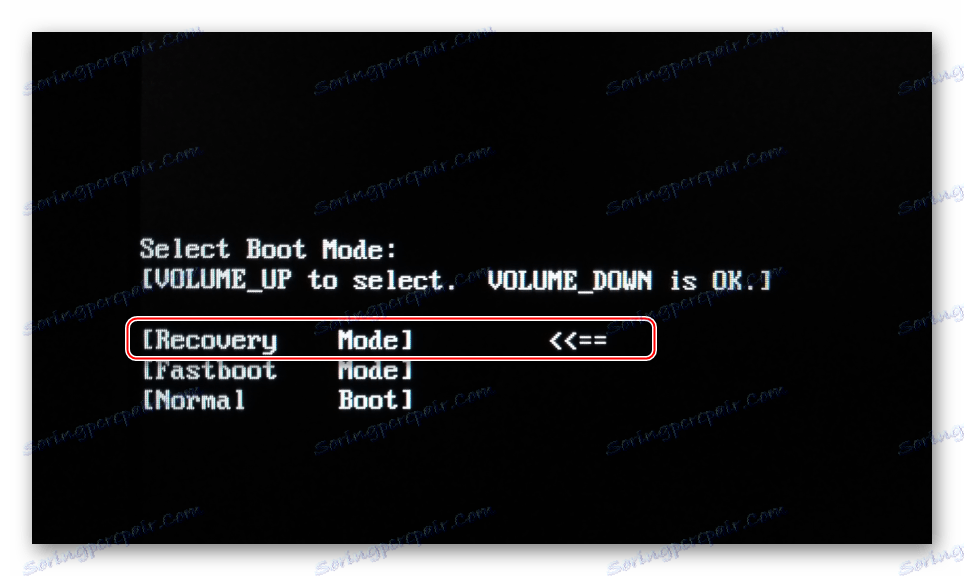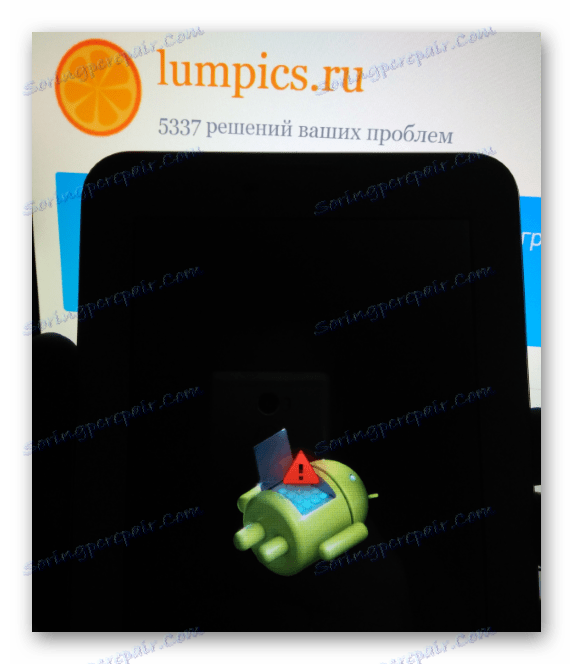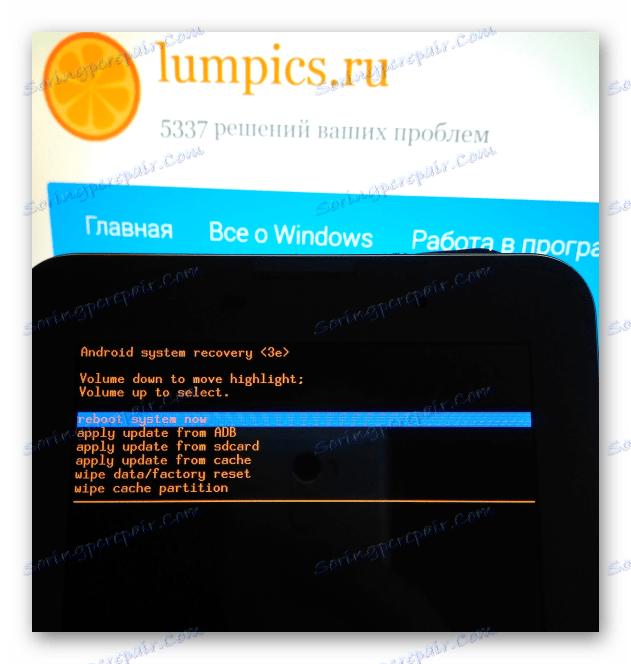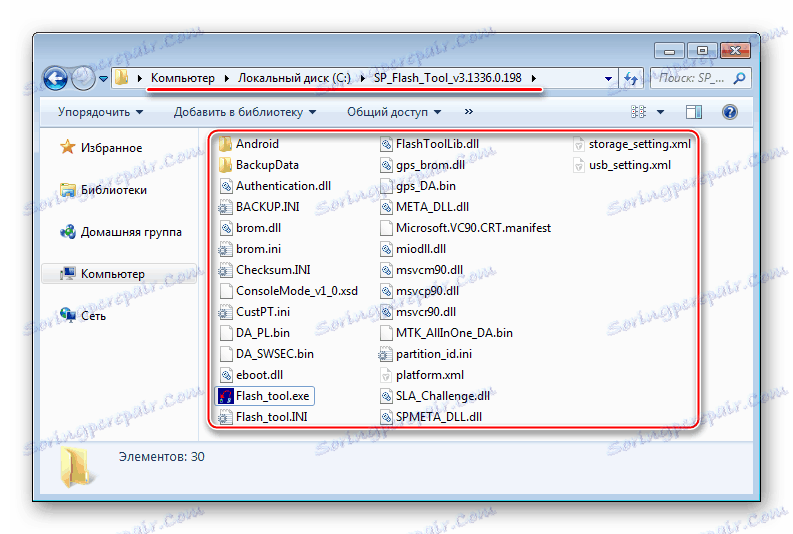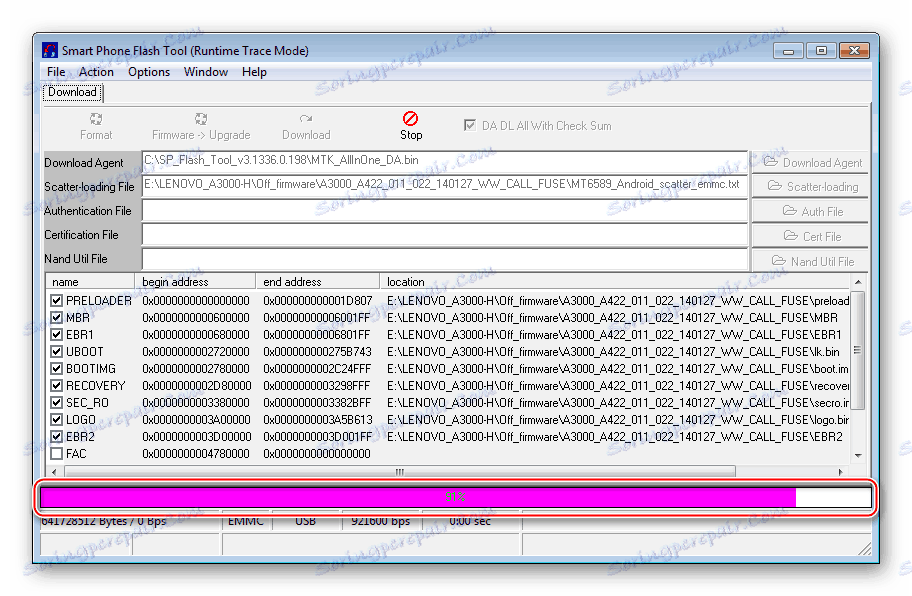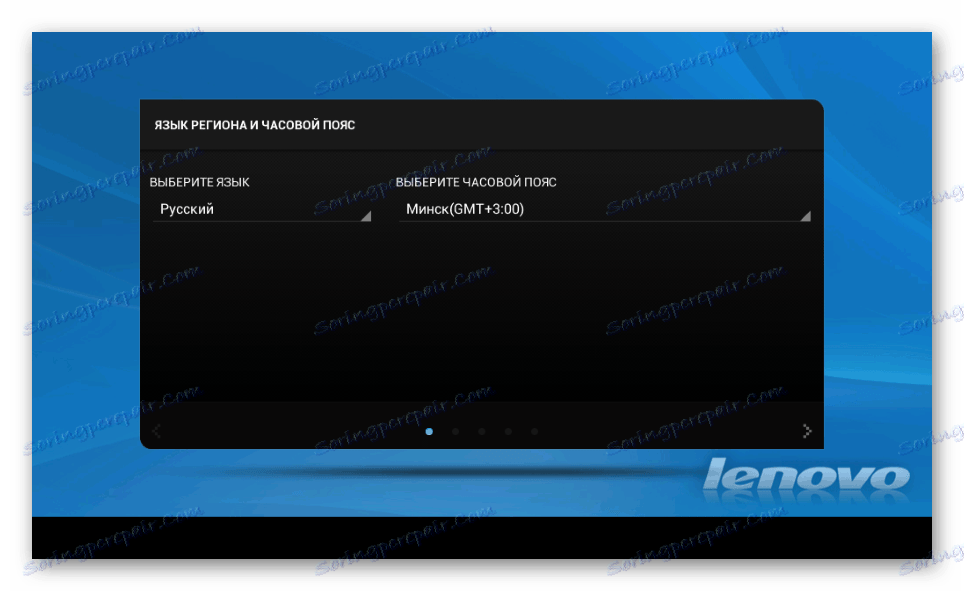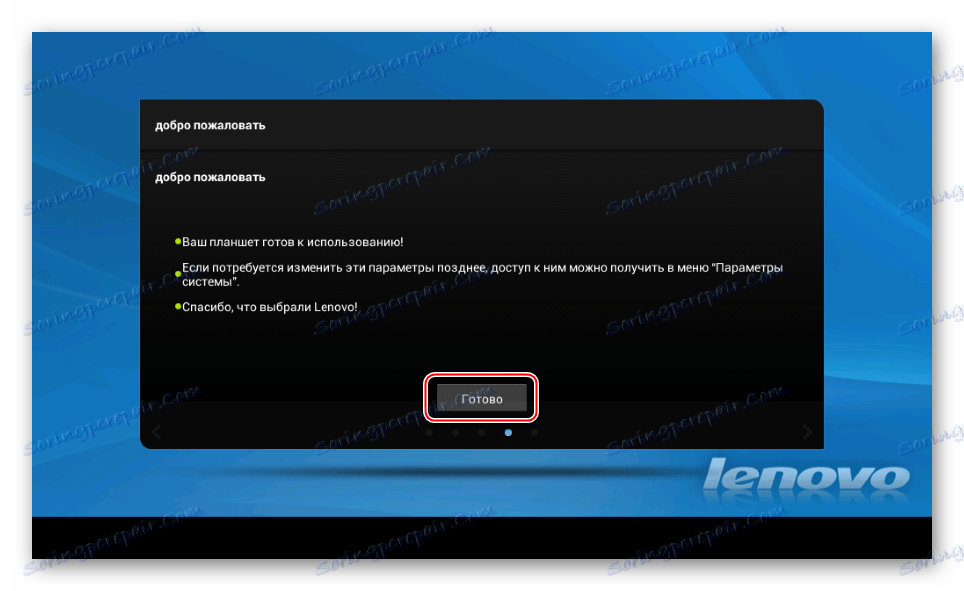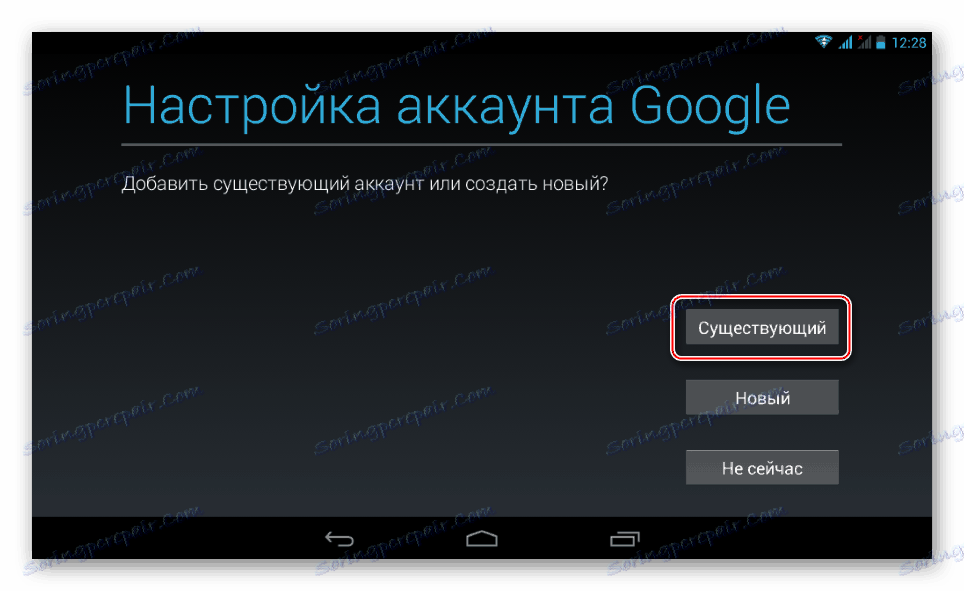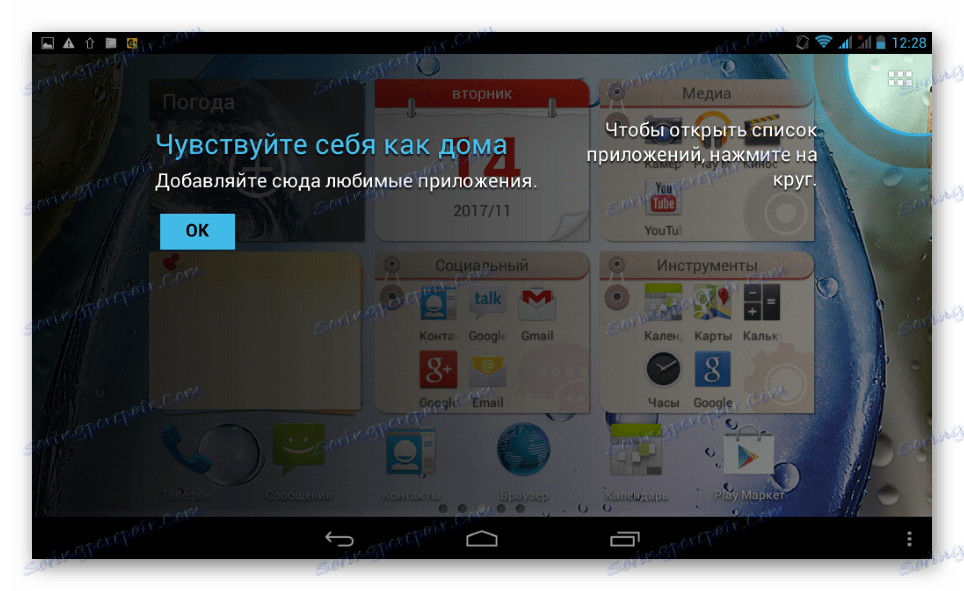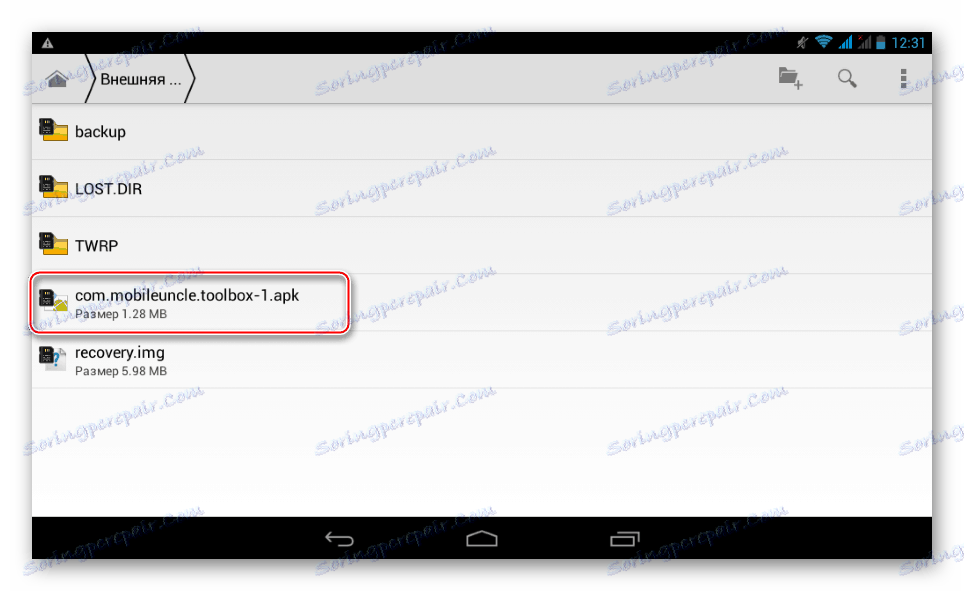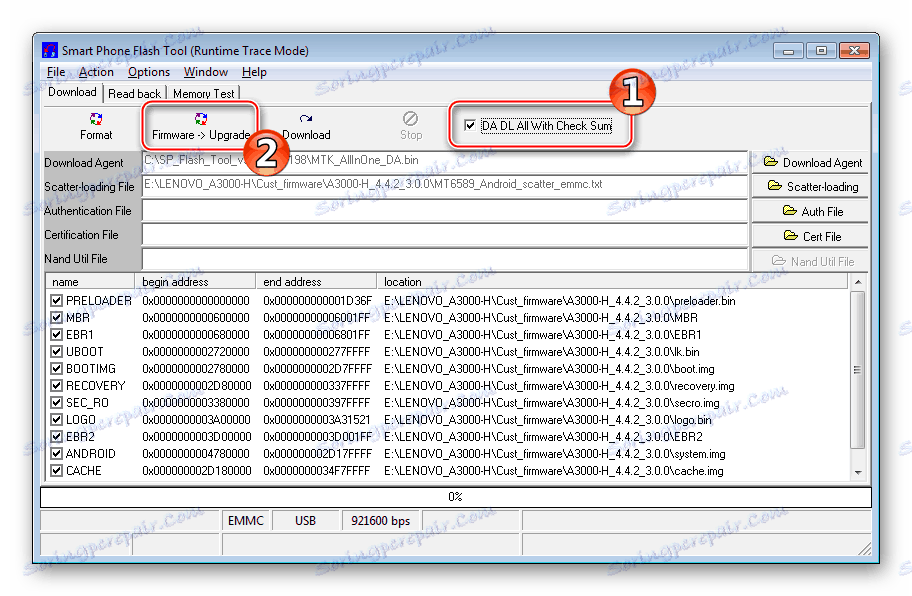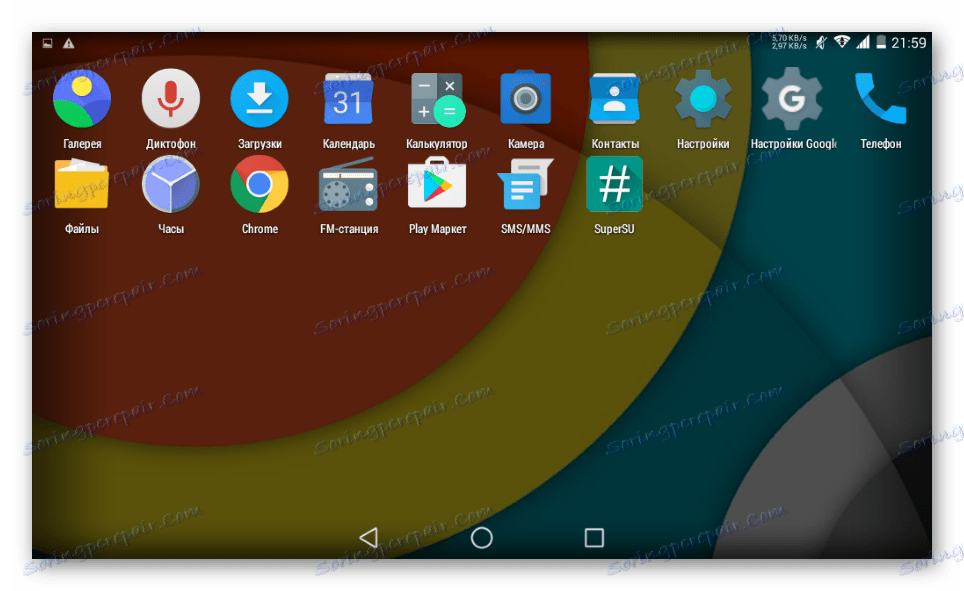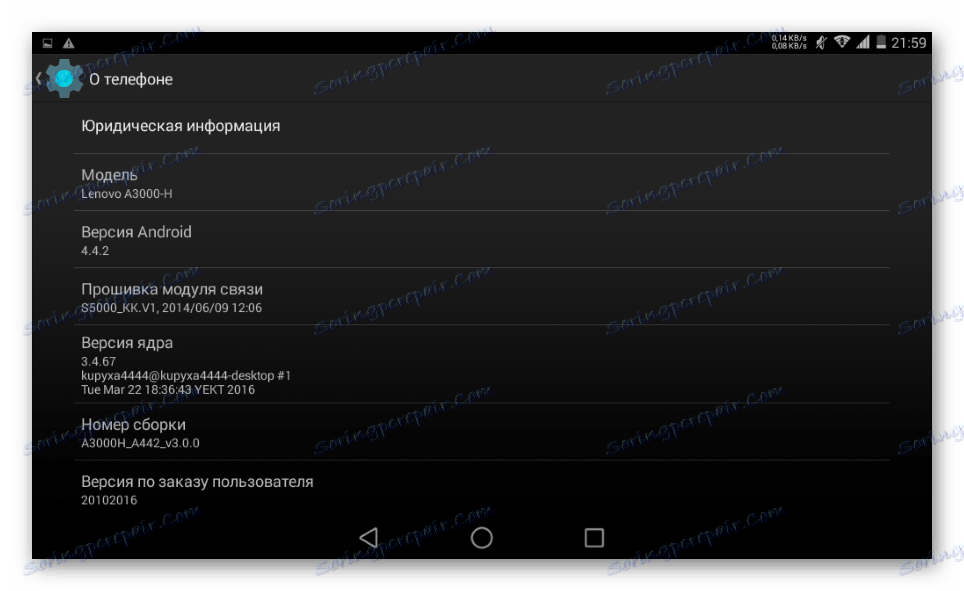Oprogramowanie układowe tabletu Lenovo IdeaTab A3000-H
Nawet te urządzenia z Androidem, które były istotne kilka lat temu, a teraz są uważane za przestarzałe, pod warunkiem, że specyfikacje techniczne są zrównoważone w chwili wydania, mogą służyć ich właścicielowi przez długi czas jako cyfrowy asystent zdolny do wykonywania szerokiej gamy nowoczesnych zadań. Jednym z takich urządzeń jest komputer Lenovo IdeaTab A3000-H Tablet. Posiadający dość potężny procesor i minimalnie wystarczającą ilość pamięci RAM na dzień dzisiejszy, urządzenie jest idealne dla niewymagającego użytkownika i teraz, ale tylko wtedy, gdy wersja Androida jest zaktualizowana, a system operacyjny działa bezawaryjnie. W przypadku pytań dotyczących oprogramowania urządzenia pomocne będzie oprogramowanie układowe, które zostanie omówione poniżej.
Pomimo szacunku, według standardów współczesnego świata urządzeń mobilnych, wiek i nie najbardziej "świeża" wersja Androida, dostępna do zainstalowania w urządzeniu, po oprogramowaniu A3000-H w większości przypadków działa znacznie stabilniej i szybciej niż podczas ponownej instalacji i aktualizacji systemu Oprogramowanie nie było prowadzone od dłuższego czasu. Ponadto następujące procedury są w stanie "ożywić" nieaktywne w tabletkach programu.
W poniższych przykładach manipulujesz komputerem Lenovo A3000-H i tylko dla tego konkretnego modelu są to pakiety z oprogramowaniem, którego łącza do pobierania można znaleźć w artykule. W przypadku podobnego modelu A3000-F te same metody instalacji są używane w systemie Android, ale używane są inne wersje oprogramowania! W każdym przypadku cała odpowiedzialność za stan tabletu w wyniku operacji spoczywa wyłącznie na użytkowniku, a zalecenia są przeprowadzane na własne ryzyko i ryzyko!
Spis treści
Przed oprogramowaniem
Zanim zaczniesz instalować system operacyjny na tablecie, musisz poświęcić trochę czasu i przygotować urządzenie oraz komputer, który będzie używany jako narzędzie do manipulacji. Umożliwi to szybkie i wydajne flashowanie urządzenia, a co najważniejsze, jest bezpieczne.

Kierowcy
W rzeczywistości oprogramowanie niemal każdego tabletu z systemem Android rozpoczyna się od zainstalowania sterowników, które pozwalają urządzeniu określić system operacyjny i umożliwić sparowanie urządzenia z programami przeznaczonymi do manipulowania pamięcią.
Czytaj więcej: Instalowanie sterowników dla oprogramowania układowego Android
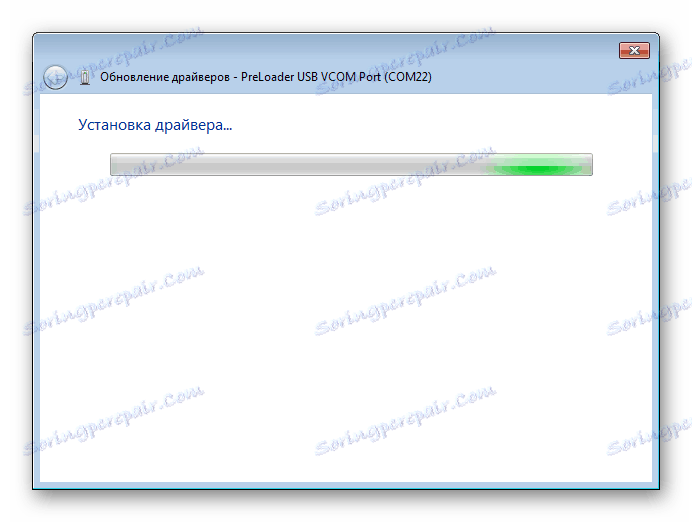
Aby wyposażyć system we wszystkie sterowniki Lenovo model A3000-H, w tym sterownik trybu specjalnego, potrzebne będą dwa archiwa, które można pobrać za pomocą łącza:
Pobierz sterowniki do oprogramowania firmware dla tabletu Lenovo IdeaTab A3000-H
- Po rozpakowaniu archiwum "A3000_Driver_USB.rar" otrzymasz katalog zawierający skrypt "Lenovo_USB_Driver.BAT" , który musisz rozpocząć od dwukrotnego kliknięcia myszą.
![Skrypt instalacyjny sterownika Lenovo IdeaTab A3000-H]()
Kiedy wykonywane są polecenia zawarte w skrypcie,
![Lenovo IdeaTab A3000-H - praca skryptu instalacyjnego sterownika]()
rozpocznie się automatyczny instalator komponentów, wymagający tylko dwóch akcji od użytkownika - kliknięcie przycisku "Dalej" w pierwszym oknie
![Lenovo IdeaTab A3000-H na początku instalacji sterownika samochodowego]()
i przycisk "Gotowe" po zakończeniu.
![Aktualizacja sterownika Lenovo IdeaTab A3000-H została zakończona]()
Zainstalowanie sterowników z powyższego archiwum umożliwi komputerowi określenie urządzenia jako:
- Magazyn wymienny (urządzenie MTP);
- Karta sieciowa używana do odbierania Internetu na komputerze z sieci komórkowych (w trybie modemu);
- Urządzenia ADB z włączoną funkcją "Debuguj przez USB".
![Tablet Lenovo IdeaTab A3000-H jest zdefiniowany jako urządzenie MTP]()
![Lenovo IdeaTab A3000-H jest zdefiniowany jako urządzenie sieciowe]()
![Lenovo IdeaTab A3000-H w Menedżerze urządzeń z włączonym debugowaniem USBC]()
Opcjonalne. Aby włączyć debugowanie, musisz wykonać następujące czynności:
- Najpierw dodajemy pozycję "Dla programistów" w menu. Aby to zrobić, przejdź do "Ustawienia" , otwórz "Informacje o komputerze typu Tablet" i pięć szybkich naciśnięć na napis "Numer zespołu" aktywuje opcję.
- Otwórz menu "Dla programistów" i zaznacz pole wyboru w polu "Debuguj przez USB" ,
![Lenovo IdeaTab A3000-H umożliwia debugowanie USB w menu dla programistów]()
następnie potwierdź akcję, klikając "OK" w oknie żądania.
![Lenovo IdeaTab A3000-H włącz pozycję dla programistów w menu ustawień]()
- Drugie archiwum - "A3000_extended_Driver.zip" zawiera komponenty do określenia tabletu w trybie pobierania oprogramowania systemowego. Sterownik trybu specjalnego musi być zainstalowany ręcznie, postępując zgodnie z instrukcjami:
Czytaj więcej: Instalowanie sterowników VCOM dla urządzeń Mediatek
![Lenovo IdeaTab A3000-H instalacja sterownika Mediatek Preloader USB VCOM]()
Podłączenie modelu Lenovo A3000-H do zainstalowania sterownika "Mediatek Preloader USB VCOM" , a także do bezpośredniego przesyłania danych do pamięci, odbywa się w stanie wyłączonym urządzenia!
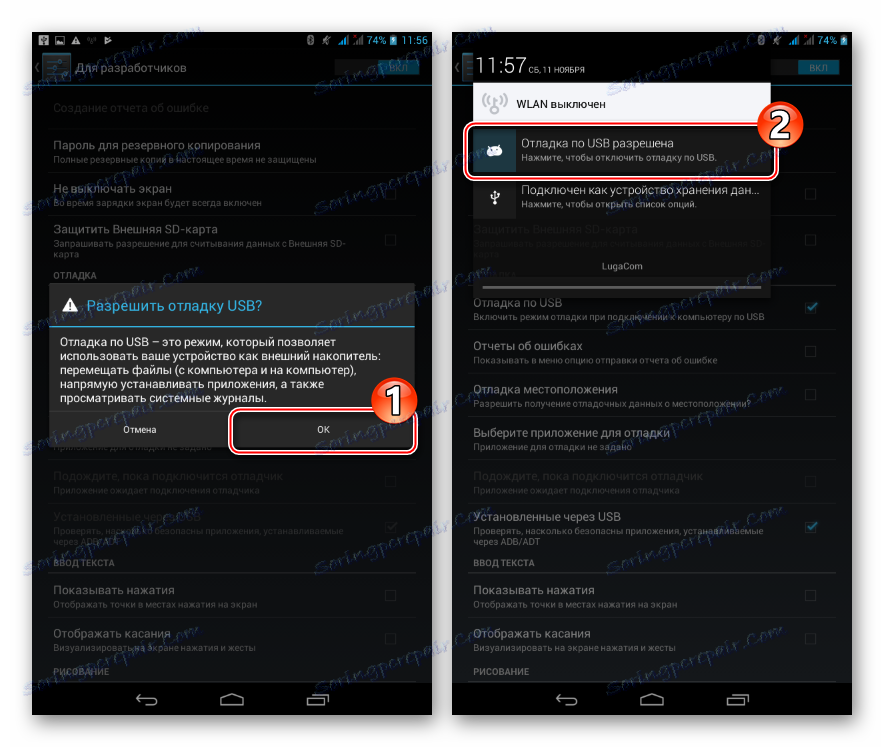
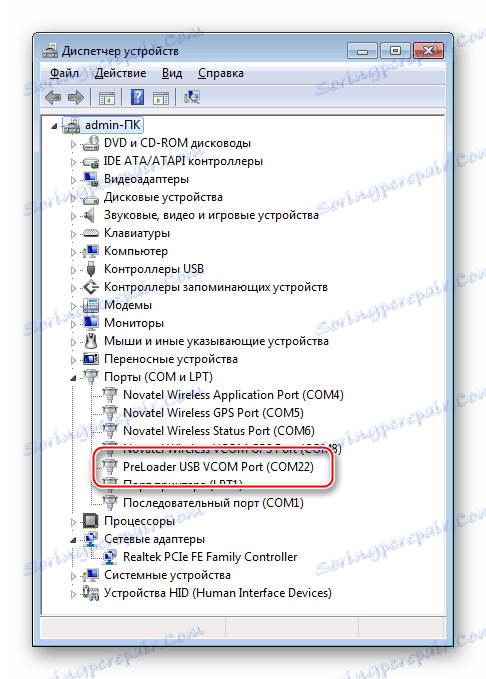
Uprawnienia superużytkownika
Prawa Ruth uzyskane na tablecie umożliwiają wykonywanie różnych czynności za pomocą składnika oprogramowania urządzenia, nie udokumentowanego przez producenta. Dzięki uprawnieniom można na przykład usunąć wstępnie zainstalowane aplikacje z wolnego miejsca w pamięci wewnętrznej, a także w pełni utworzyć kopię zapasową praktycznie wszystkich danych.

Najprostszym narzędziem do uzyskania praw root-a dla Lenovo A3000-H jest aplikacja na Androida Framaroot .
Wystarczy pobrać narzędzie z programu przeglądu artykułów na naszej stronie internetowej i postępować zgodnie z zaleceniami z lekcji:
Lekcja: Pierwsze prawa roota do Androida przez Framaroot bez komputera
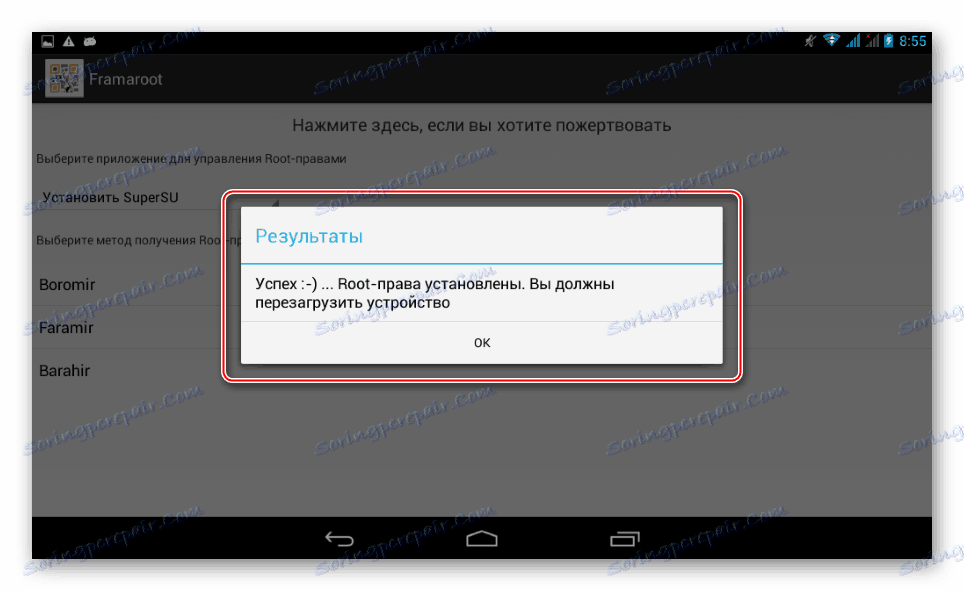
Zapisywanie informacji
Przed ponowną instalacją oprogramowania układowego użytkownik wykonujący operację powinien zrozumieć, że podczas manipulacji informacje znajdujące się w pamięci urządzenia zostaną usunięte. Dlatego tworzenie kopii zapasowej danych z tabletu jest koniecznością. Do tworzenia kopii zapasowych wykorzystywane są różne metody, a instrukcje dotyczące korzystania z różnych sposobów zapisywania informacji można znaleźć w artykule pod linkiem:
Lekcja: Jak tworzyć kopię zapasową urządzeń z Androidem przed iOS

Przywracanie ustawień fabrycznych: dane czyszczenia, resetowanie ustawień
Ponowne nagrywanie pamięci wewnętrznej telefonu z systemem Android jest poważną ingerencją w urządzenie, a wielu użytkowników jest ostrożnych w tej procedurze. Należy zauważyć, że w niektórych przypadkach, jeśli komputer Lenovo IdeaTab A3000-H nie działa poprawnie, a nawet jeśli nie można go pobrać na system Android, można obejść się bez całkowitej ponownej instalacji systemu, manipulując nim, aby przywrócić część oprogramowania tabletu do pierwotnego stanu za pomocą funkcji środowiska przywracania.

- Ładuje do trybu odzyskiwania. Aby to zrobić:
- Całkowicie wyłącz tablet, odczekaj około 30 sekund, a następnie naciśnij jednocześnie przyciski sprzętowe "Volume +" i "Turn on" .
- Przytrzymanie przycisków spowoduje, że urządzenie wyświetli trzy pozycje menu odpowiadające trybom uruchamiania urządzenia: "Recovery" , "Fastboot" , "Normal" .
- Naciskając "Volume +" ustaw improwizowaną strzałkę naprzeciwko pozycji "Recovery Mode" , a następnie potwierdź wejście do trybu środowiska ratunkowego, klikając "Volume -" .
- Na następnym ekranie, pokazanym przez tablet, znajduje się tylko obraz "martwego robota".
![Lenovo IdeaTab A3000-H Dead Android przed uruchomieniem odzyskiwania]()
Krótkie naciśnięcie przycisku "Zasilanie" spowoduje wyświetlenie pozycji menu środowiska przywracania.
![Lenovo IdeaTab A3000-H uruchamia środowisko ratunkowe]()
![Menu wyboru rozruchu Lenovo IdeaTab A3000-H]()
![Menu wyboru rozruchu Lenovo IdeaTab A3000-H, wybierz Recovery]()
![Elementy menu odzyskiwania fabrycznego Lenovo IdeaTab A3000-H]()
- Czyszczenie partycji pamięci i resetowanie parametrów urządzenia do fabrycznych odbywa się za pomocą funkcji "wyczyść dane / przywróć ustawienia fabryczne" podczas odzyskiwania. Wybierz ten element, poruszając się po menu, naciskając "Volume -" . Aby potwierdzić opcję, użyj klawisza "Volume +" .
- Przed zresetowaniem urządzenia konieczne będzie potwierdzenie zamiaru - wybierz punkt menu "Tak - usuń wszystkie dane użytkownika" .
- Pozostaje poczekać, aż proces kasowania i resetowania zakończy się wyświetleniem komunikatu potwierdzającego "Wymazanie danych ukończone" . Aby ponownie uruchomić komputer Tablet PC, wybierz element "Ponownie uruchom system teraz".
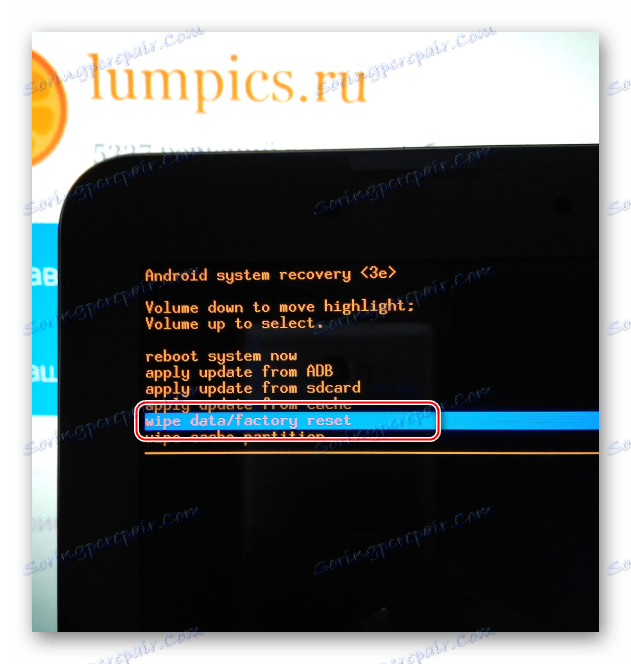
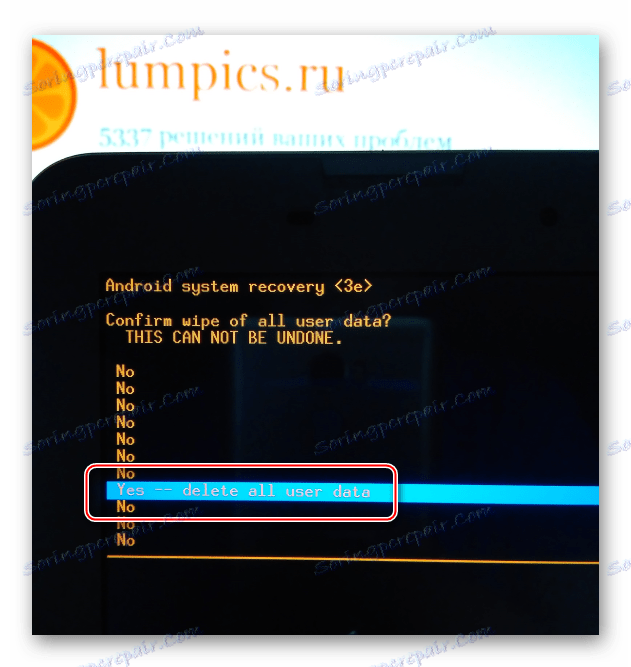
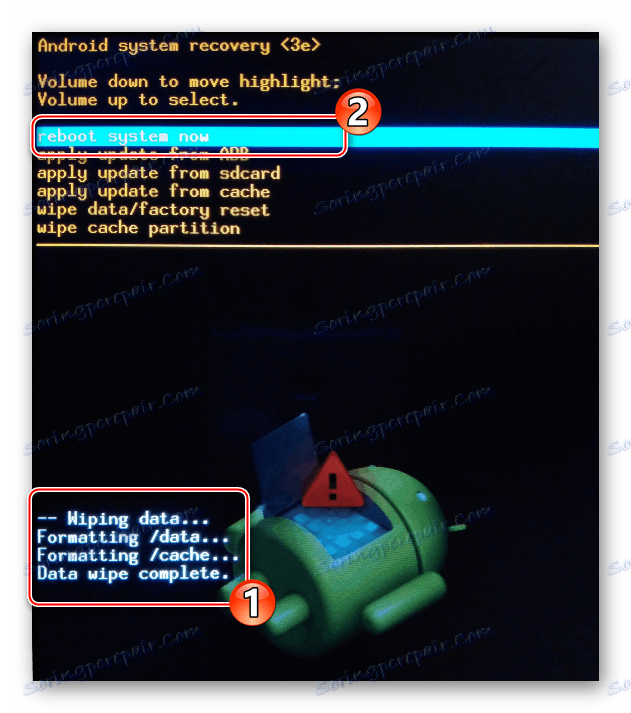
Wykonanie procedury resetowania umożliwia zapisanie tabletu Lenovo A3000-H ze "śmieci oprogramowania" nagromadzonego podczas pracy, co oznacza przyczyny "hamowania" interfejsu i poszczególnych awarii aplikacji. Zaleca się również wyczyszczenie systemu przed ponowną instalacją systemu na jeden z opisanych poniżej sposobów.
Flasher
W związku z zaprzestaniem obsługi technicznej danego modelu przez producenta, jedyną skuteczną metodą pozwalającą na ponowne zainstalowanie systemu operacyjnego na urządzeniu jest użycie uniwersalnego urządzenia flasher zbudowanego na platformie sprzętowej Mediatek - narzędzia Narzędzie SP Flash .

- Aby zaimplementować obsługę pamięci, używana jest określona wersja programu - v3.1336.0.198 . W przypadku nowszych zestawów, z powodu przestarzałych składników sprzętowych tabletu mogą pojawić się problemy.
Pobierz SP Flash Tool dla firmwareres Lenovo IdeaTab A3000-H
- Instalacja narzędzia nie jest wymagana, aby uzyskać możliwość pracy z nim za pomocą urządzenia, należy rozpakować pakiet pobrany z powyższego linku do katalogu głównego partycji systemowej dysku komputera
![Katalog Lenovo IdeaTab A3000-H z rozpakowaną broszurą]()
i uruchom plik "Flash_tool.exe" w imieniu administratora.
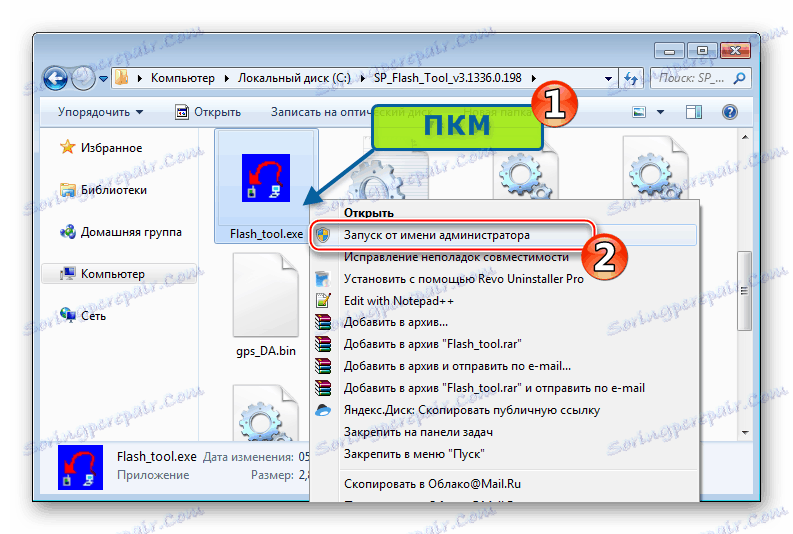
Czytaj także: Firmware dla urządzeń z systemem Android w oparciu o MTK za pomocą SP FlashTool
Oprogramowanie układowe
W przypadku Lenovo A3000-H nie ma wielu firmware, które pozwoliłyby na używanie urządzenia jako trampoliny do eksperymentów z różnymi wersjami Androida. Naprawdę działa bez awarii systemów, stabilny, a zatem nadaje się do codziennego użytku, tylko dwa - OS od producenta i zmodyfikowane rozwiązanie użytkownika utworzone na podstawie nowszej wersji Androida niż oficjalnie proponowana Lenovo.

Metoda 1: Oficjalne oprogramowanie układowe
Jako rozwiązanie problemu przywrócenia części oprogramowania A3000-H, pełnej ponownej instalacji Androida na urządzeniu i aktualizacji wersji systemu, używana jest wersja oprogramowania A3000_A422_011_022_140127_WW_CALL_FUSE .
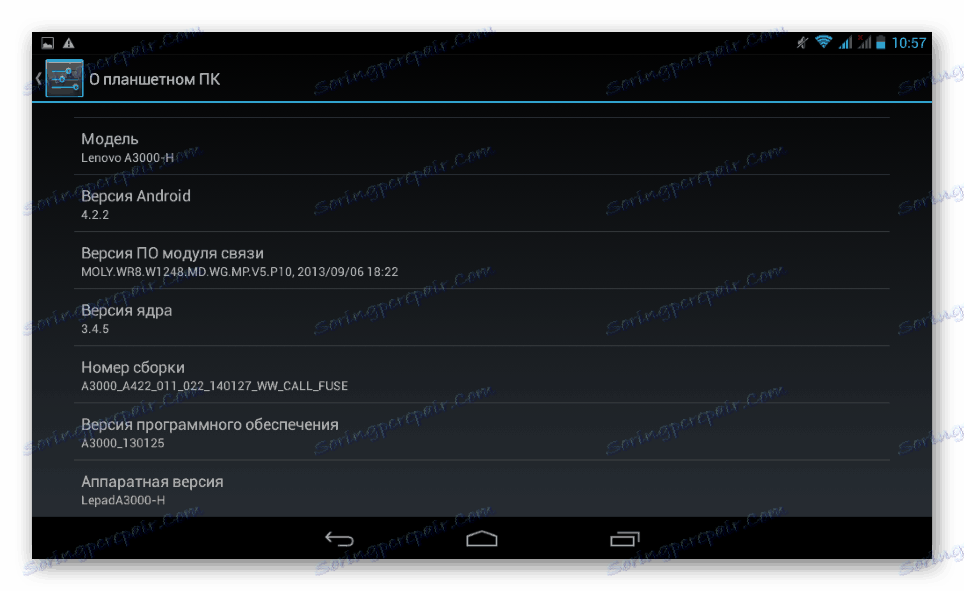
Proponowane rozwiązanie ma rosyjski język interfejsu, nie ma chińskich aplikacji, usługi Google są dostępne, i są wszystkie niezbędne komponenty oprogramowania do wykonywania połączeń za pośrednictwem sieci komórkowych oraz wysyłania / odbierania wiadomości SMS.
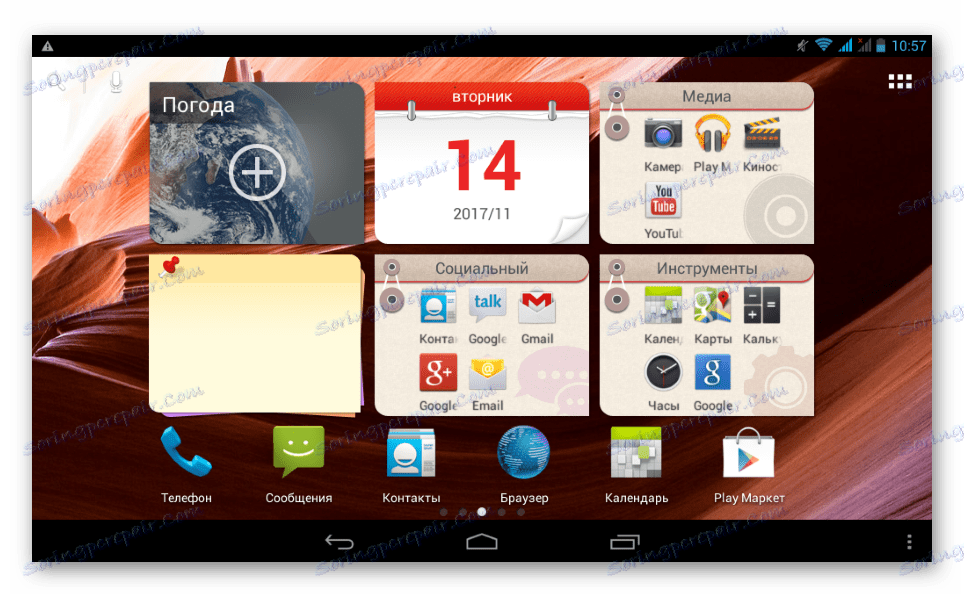
Możesz pobrać archiwum zawierające obrazy do zapisania w sekcjach pamięci i inne potrzebne pliki za pomocą linku:
Pobierz oficjalne oprogramowanie układowe tabletu Lenovo IdeaTab A3000-H
- Rozpakuj archiwum z oficjalnym oprogramowaniem w oddzielnym katalogu, w imię którego nie powinno być rosyjskich liter.
- Uruchom FlashTool.
- Dodajemy do programu plik zawierający informacje o adresowaniu początkowych i końcowych bloków sekcji w pamięci urządzenia. Odbywa się to poprzez naciśnięcie przycisku "Ładowanie rozproszone" , a następnie wybranie pliku "MT6589_Android_scatter_emmc.txt" znajdującego się w katalogu z obrazami oprogramowania układowego.
- Zaznacz pole "DA DL All With Check Sum" i kliknij "Pobierz" .
- W oknie żądania zawierającym informację, że nie wszystkie sekcje tabletu zostaną nagrane, kliknij "Tak" .
- Czekamy, aż sprawdzimy sumy kontrolne plików - pasek stanu będzie wielokrotnie wypełniany fioletem,
![Lenovo IdeaTab A3000-H Sprawdzanie sum kontrolnych w narzędziu Flash]()
a następnie program zacznie czekać na połączenie urządzenia, przyjmując następujący formularz:
- Podłączamy kabel USB podłączony do całkowicie wyłączonego tabletu, podłączonego wcześniej do portu PC, co powinno doprowadzić do określenia urządzenia w systemie i automatycznego rozpoczęcia procesu przepisywania pamięci urządzenia. Procedurze towarzyszy żółte wypełnienie paska postępu u dołu okna FlashTool.
![Oprogramowanie procesowe Lenovo IdeaTab A3000-H za pośrednictwem Flashtool]()
Jeśli procedura się nie rozpocznie, to bez odłączania kabla naciśnij przycisk resetowania ( "Reset" ). Znajduje się na lewo od gniazd kart SIM i staje się dostępny po zdjęciu tylnej pokrywy tabletu!
![Lenovo IdeaTab A3000-H Przycisk RESET, jeśli oprogramowanie nie uruchamia się]()
- Po zakończeniu aktualizacji oprogramowania narzędzie Flash pokazuje okno potwierdzenia "Pobierz OK" z zielonym kółkiem. Po jego wyglądzie można odłączyć kabel tabliczki i uruchomić urządzenie, nieco dłużej niż zwykle trzymając klawisz "Zasilanie" .
- Oprogramowanie układowe można uznać za kompletne. Pierwsze uruchomienie ponownie zainstalowanego Androida zajmuje kilka minut, a po wyświetleniu ekranu powitalnego wystarczy wybrać język interfejsu, strefę czasową
![Ekran powitalny Lenovo IdeaTab A3000-H po oprogramowaniu]()
i określić inne podstawowe parametry systemu,
![Początek konfiguracji Lenovo IdeaTab A3000-H]()
po którym możesz przywrócić dane
![Konto Google Lenovo IdeaTab A3000-H]()
i używaj tabletu PC z oficjalną wersją oprogramowania systemowego na pokładzie.
![Lenovo IdeaTab A3000-H oficjalna wersja Androida 4.2.2]()
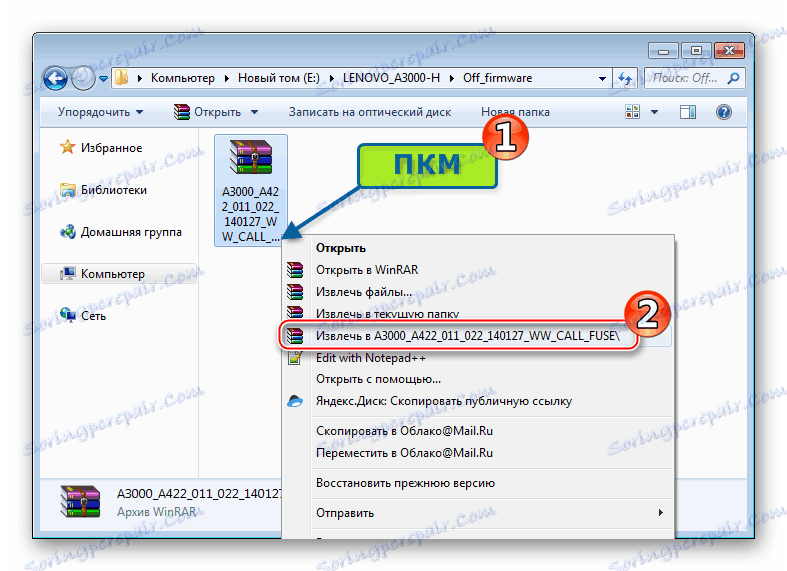
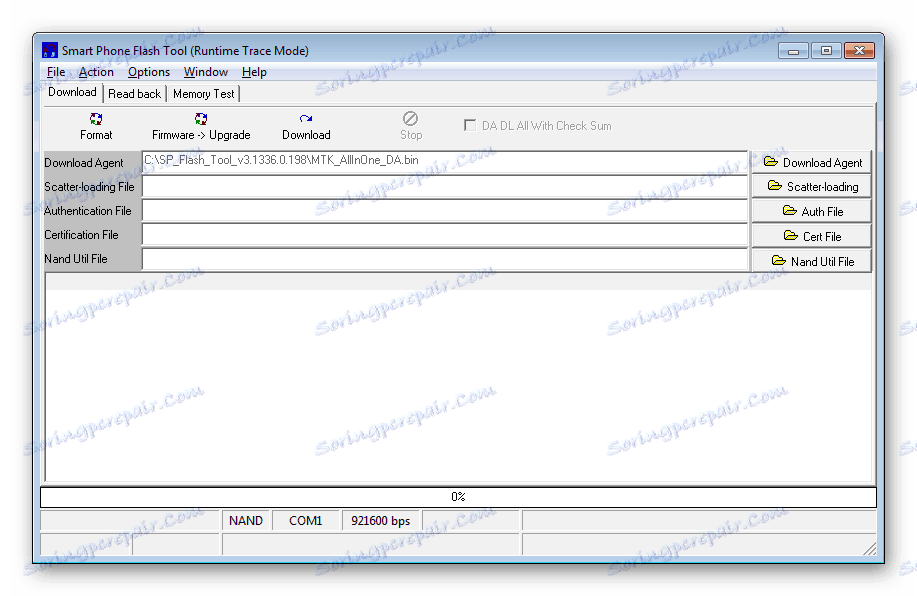
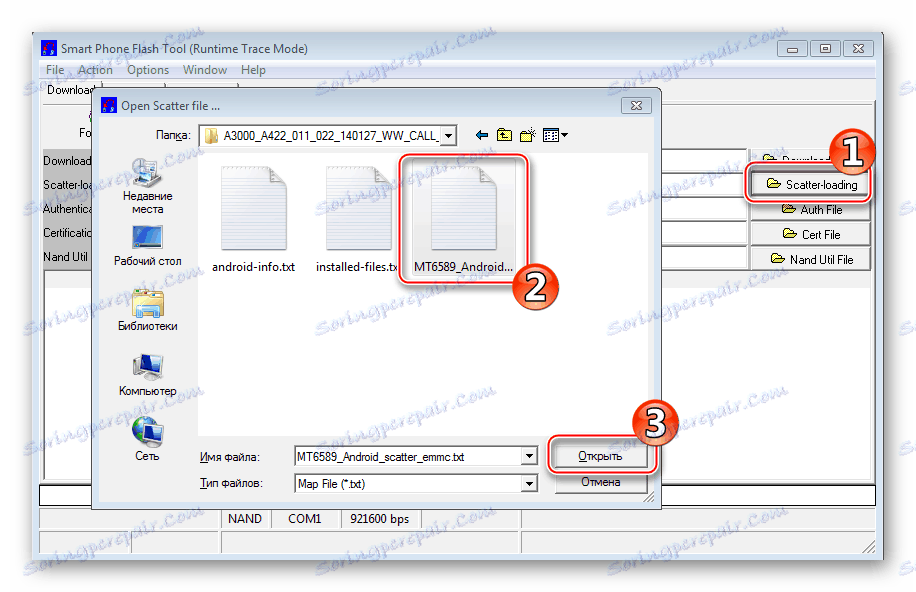
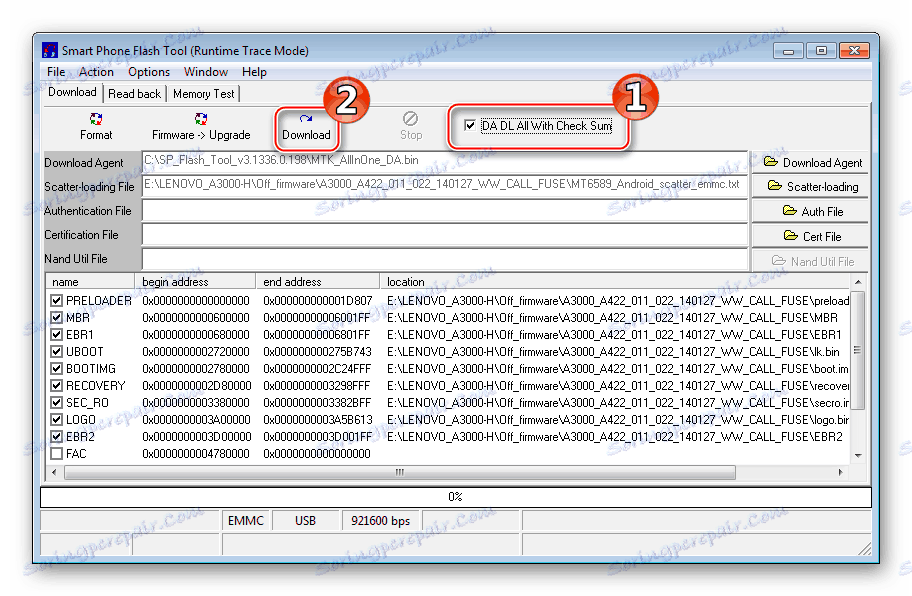

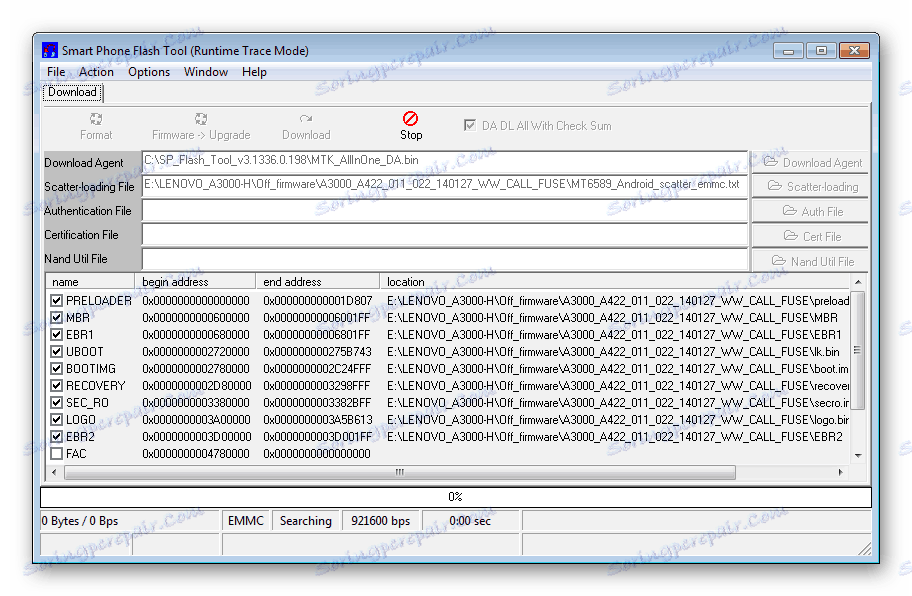
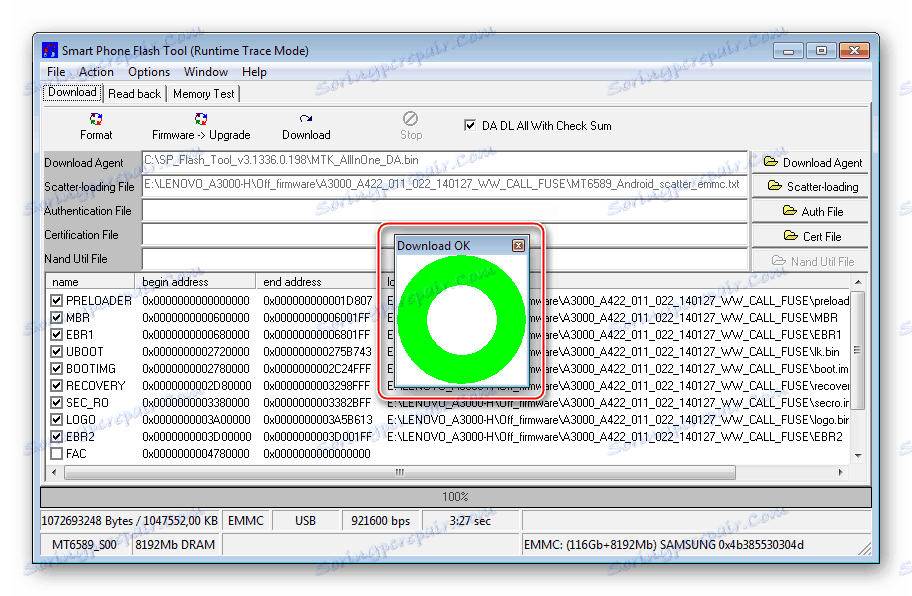
Opcjonalne. Niestandardowy odzysk
Wielu użytkowników tego modelu, którzy nie chcą przechodzić z oficjalnej wersji systemu na rozwiązania innych producentów, używa zmodyfikowanego środowiska ratunkowego do różnych manipulacji przy użyciu oprogramowania systemowego TeamWin Recovery (TWRP) . Odzyskiwanie niestandardowe jest bardzo wygodnym narzędziem do wielu operacji, na przykład tworzenia partycji kopii zapasowych i formatowania poszczególnych obszarów pamięci.

Obraz TWRP i aplikacji Android do ich instalacji w urządzeniu znajduje się w archiwum, które można pobrać z linku:
Pobierz narzędzia TeamWin Recovery (TWRP) i MobileUncle Tools dla Lenovo IdeaTab A3000-H

Skuteczne zastosowanie metody instalacji wymaga uzyskania uprawnień Superuser na urządzeniu!
- Rozpakuj powstałe archiwum i skopiuj obraz TWRP "recovery.img" , a także plik APK, który służy do zainstalowania aplikacji MobileUncle Tools, do katalogu głównego karty pamięci zainstalowanej na tablecie.
- Zainstaluj MobileUncle Tools, uruchamiając plik APK z menedżera plików,
![Lenovo IdeaTab A3000-H TWRP uruchamia instalację Mobileuncle Tools]()
a następnie potwierdzanie żądań przychodzących z systemu.
- Wprowadzamy narzędzia MobileUncle Tools, zapewniamy narzędzie do praw root.
- Wybierz element "Recovery Update" w aplikacji. W wyniku skanowania pamięci narzędzie MobileUncle Tools automatycznie znajdzie obraz środowiska "recovery.img" na karcie microSD. Pozostaje dotknąć pola zawierającego nazwę pliku.
- Na żądanie pojawienia się potrzeby instalacji niestandardowego środowiska odzyskiwania, odpowiadamy, naciskając "OK" .
- Po przeniesieniu obrazu TWRP do odpowiedniej sekcji, oferta polega na ponownym uruchomieniu do niestandardowego odzyskiwania - potwierdzamy akcję klikając "OK" .
- Spowoduje to sprawdzenie, czy środowisko odzyskiwania jest zainstalowane i działa poprawnie.
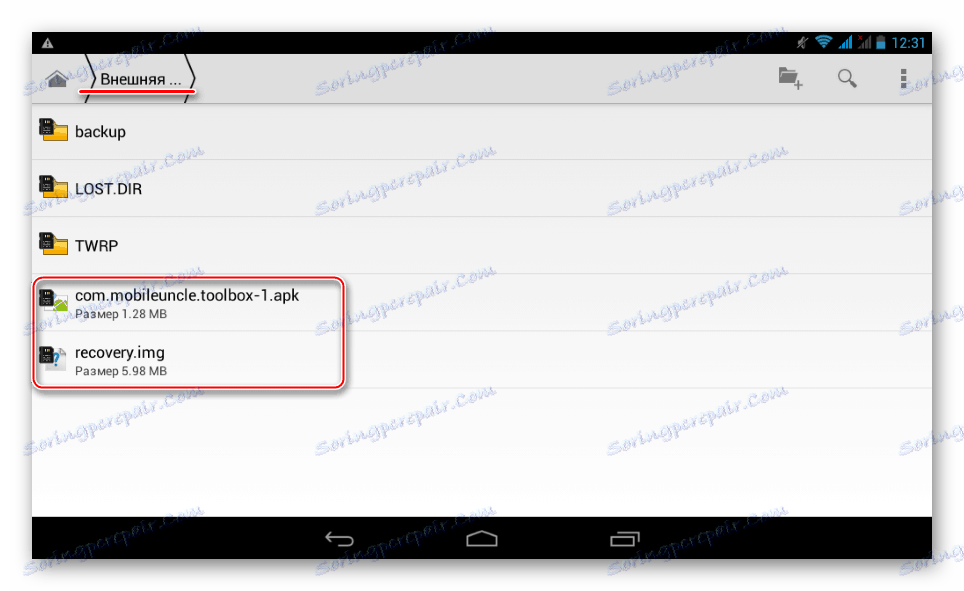
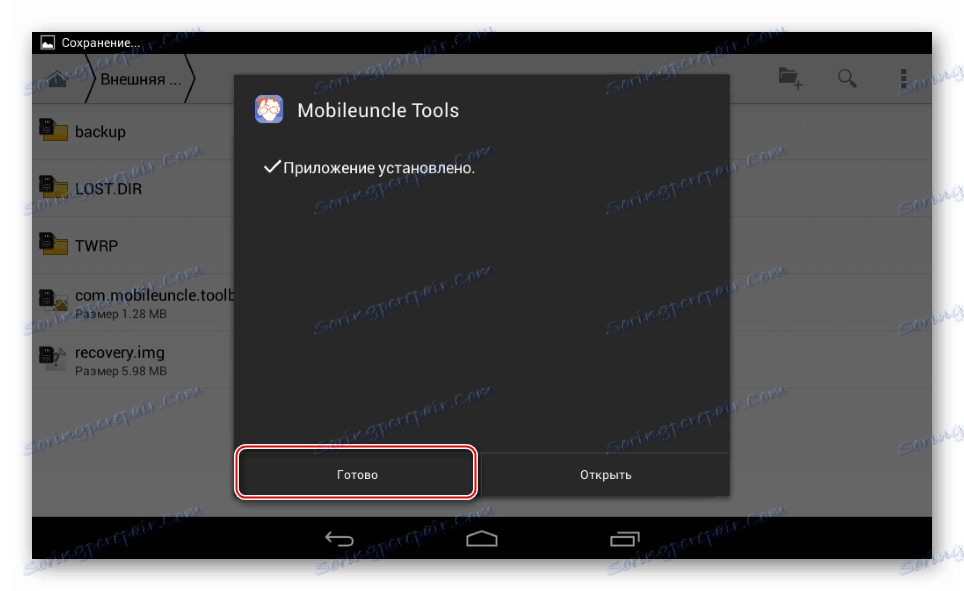
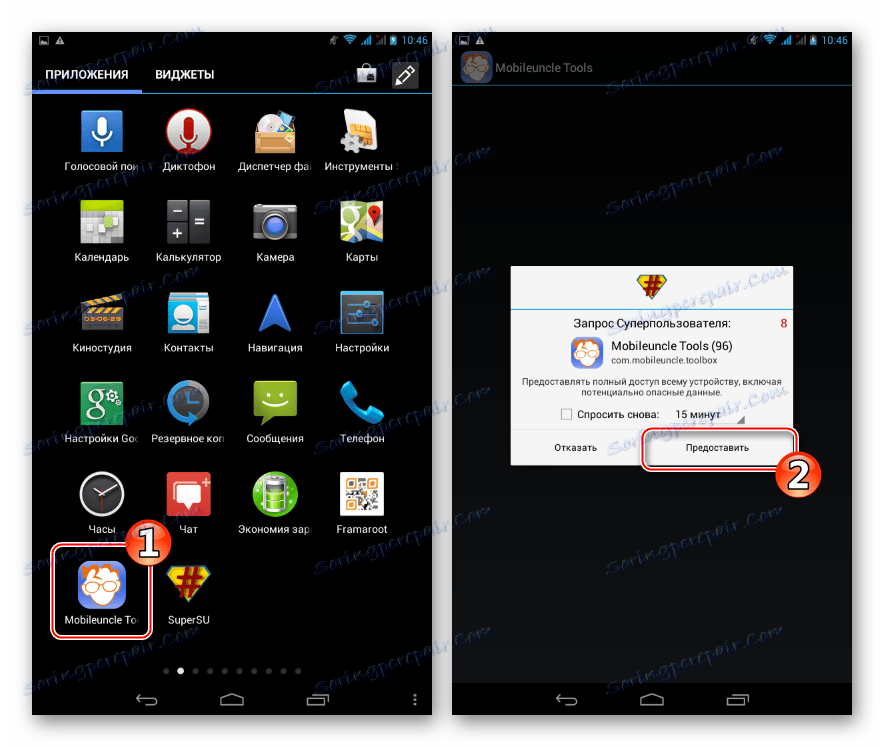

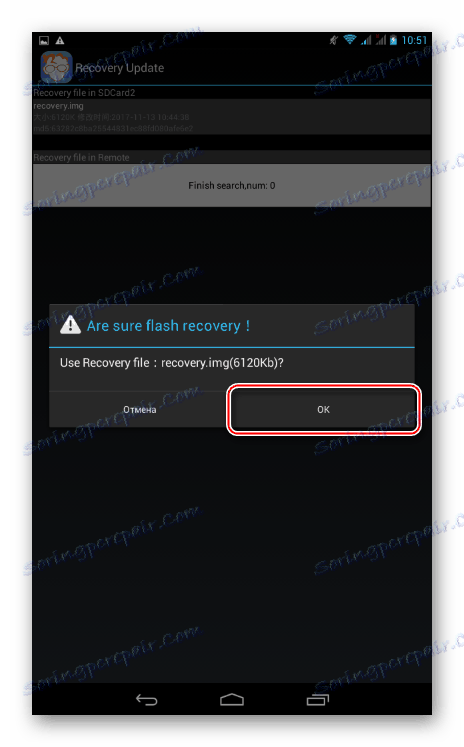
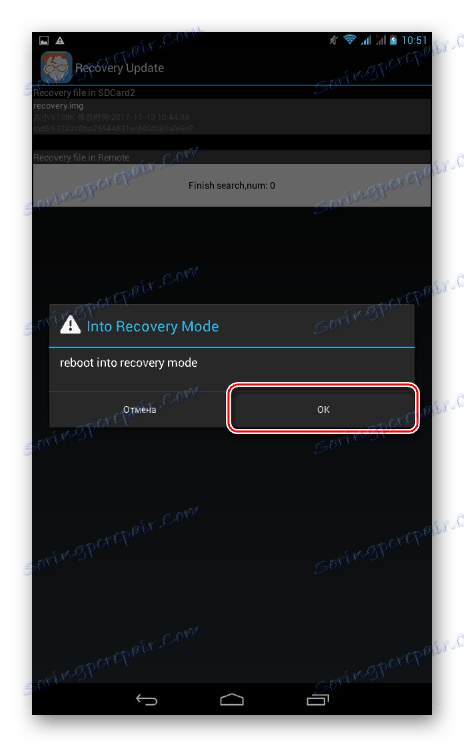
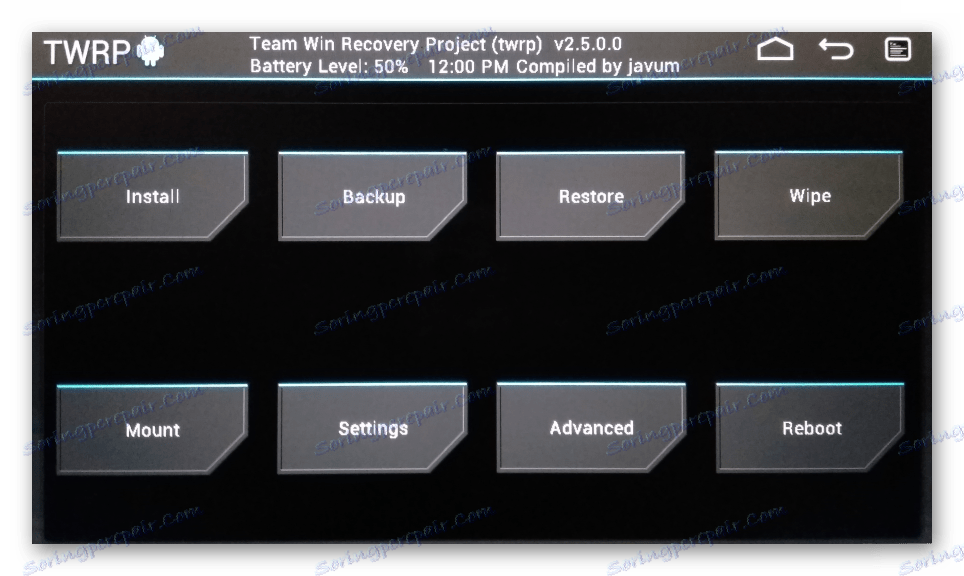
Następnie ładowanie do zmodyfikowanego odzyskiwania odbywa się w dokładnie taki sam sposób, jak uruchomienie "natywnego" środowiska ratunkowego, to znaczy, za pomocą przycisków sprzętowych "Volume -" + "Power" wciśniętych jednocześnie na wyłączonym tablecie i wybranie odpowiedniego elementu w menu trybu uruchamiania urządzenia .

Metoda 2: Zmodyfikowane oprogramowanie sprzętowe
W przypadku wielu przestarzałych urządzeń z systemem Android, wsparcia technicznego i wydania aktualizacji oprogramowania systemowego, które zostały już usunięte przez producenta, jedynym sposobem uzyskania bieżącej wersji systemu Android jest zainstalowanie niestandardowego oprogramowania układowego od niezależnych programistów. Jeśli chodzi o model A3000-H firmy Lenovo, musimy przyznać, niestety, że na tablecie nie wydano wielu nieoficjalnych wersji systemów, tak jak w przypadku innych podobnych modeli technicznych. Ale jednocześnie istnieje stabilny, niestandardowy system operacyjny, stworzony na bazie Androida KitKat i obsługujący wszystkie funkcje niezbędne dla większości użytkowników.

Pobierz archiwum zawierające pliki tego rozwiązania do instalacji na tablecie, możesz kliknąć poniższy link:
Скачать кастомную прошивку на базе Android 4.4 KitKat для Lenovo IdeaTab A3000-H
Установка кастомного Android 4.4 в Lenovo IdeaTab A3000-H производится практически так же, как и прошивка официального пакета с ПО, то есть через SP Flash Tool, но при проведении процесса есть некоторые отличия, поэтому внимательно выполняем инструкцию!
- Распаковываем загруженный по ссылке выше архив c KitKat в отдельный каталог.
- Запускаем прошивальщик и добавляем образы в программу путем открытия scatter-файла.
- Устанавливаем отметку «DA DL All With Check Sum» и нажимаем кнопку «Firmware-Upgrade» .
![Lenovo IdeaTab A3000-H начало установки кастома через Flash Tool]()
Важно производить инсталляцию модифицированной прошивки именно в режиме «Firmware Upgrade» , а не «Download» , как в случае с официальным ПО!
- Подключаем выключенный A3000-H и ожидаем начала процессов, в результате которых будет осуществлена установка относительно свежей версии Android.
- Процедура, проводимая в режиме «Firmware-Upgrade» , предполагает предварительное вычитывание данных и создание резервной копии отдельных разделов, затем — форматирование памяти.
- Далее файл-образы копируются в соответствующие разделы и производится восстановление информации в отформатированных областях памяти.
- Вышеперечисленные операции занимают больший промежуток времени, нежели обычный перенос данных в память, как в случае с официальной прошивкой, и завершаются появлением окна-подтверждения «Firmware Upgrade OK» .
- После появления подтверждения успешной прошивки, отключаем аппарат от ЮСБ-порта и запускаем планшет длительным нажатием клавиши «Питание» .
- Обновленный Андроид инициализируется достаточно быстро, первый после установки запуск займет около 5-ти минут и завершится демонстрацией экрана с выбором языка интерфейса.
- Проведя определение основных настроек, можно переходить к восстановлению информации и использованию планшетного ПК
![Lenovo IdeaTab A3000-H Андроид 4,4 KitKAt Интерфейс]()
под управлением максимально возможной версии Андроид для рассматриваемой модели — 4.4 KitKat.
![Lenovo IdeaTab A3000-H максимально возможная версия Android - 4.4.2]()
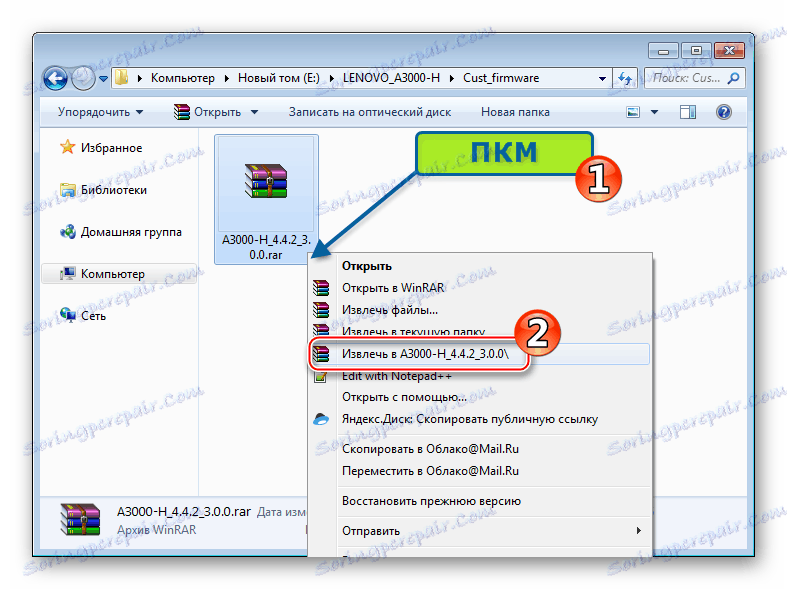
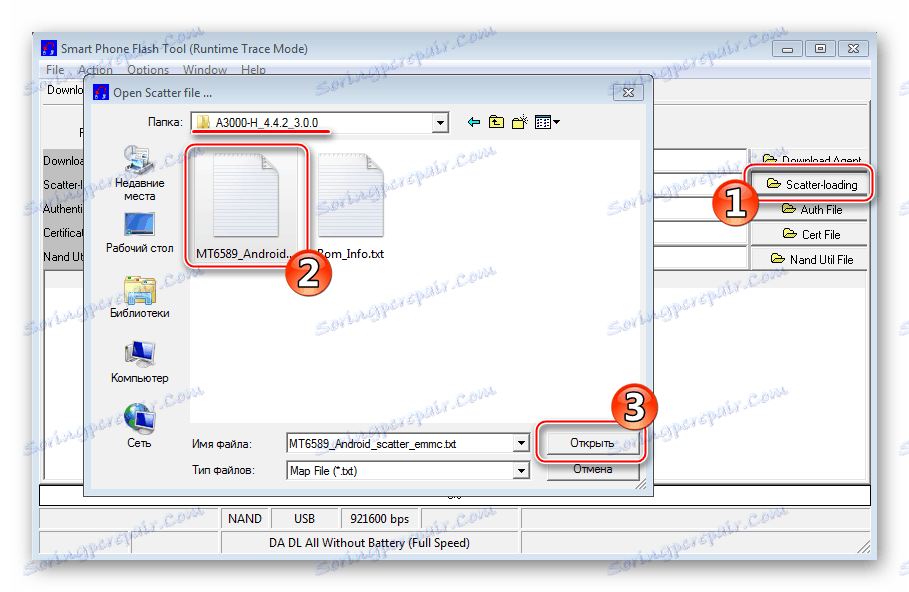
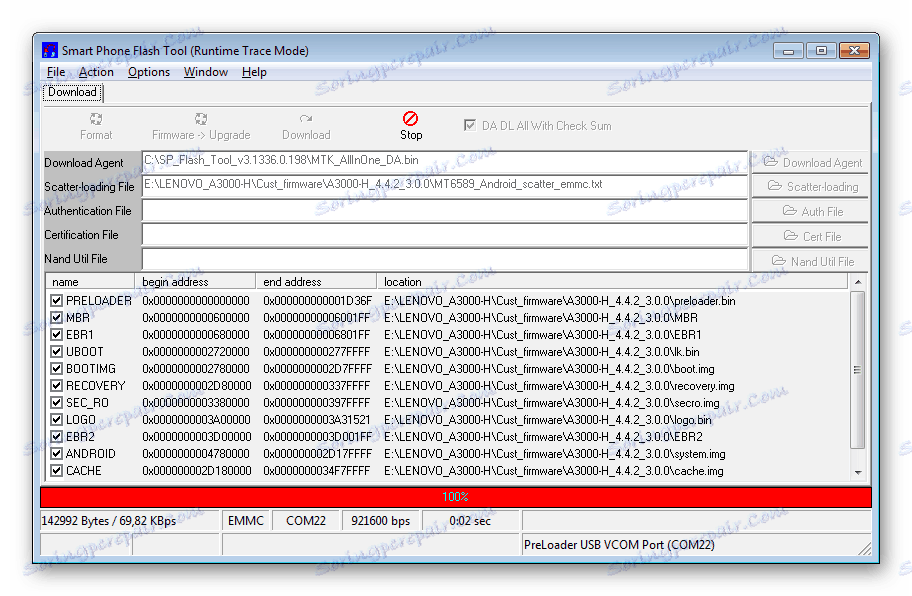
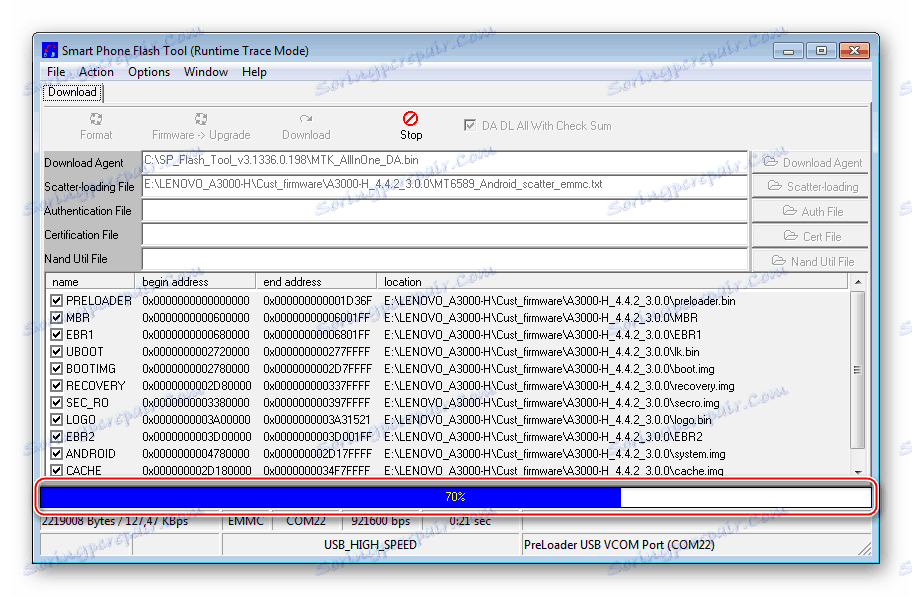
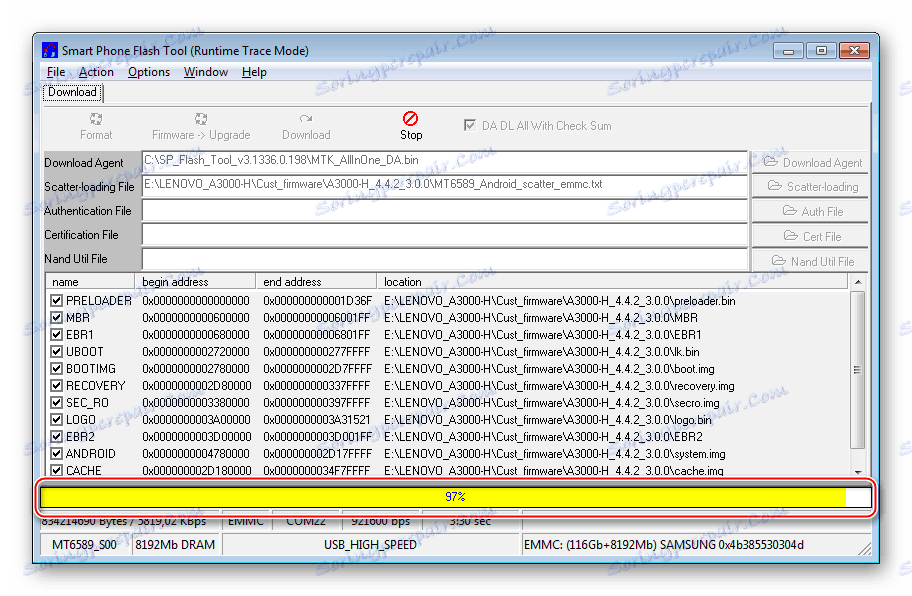
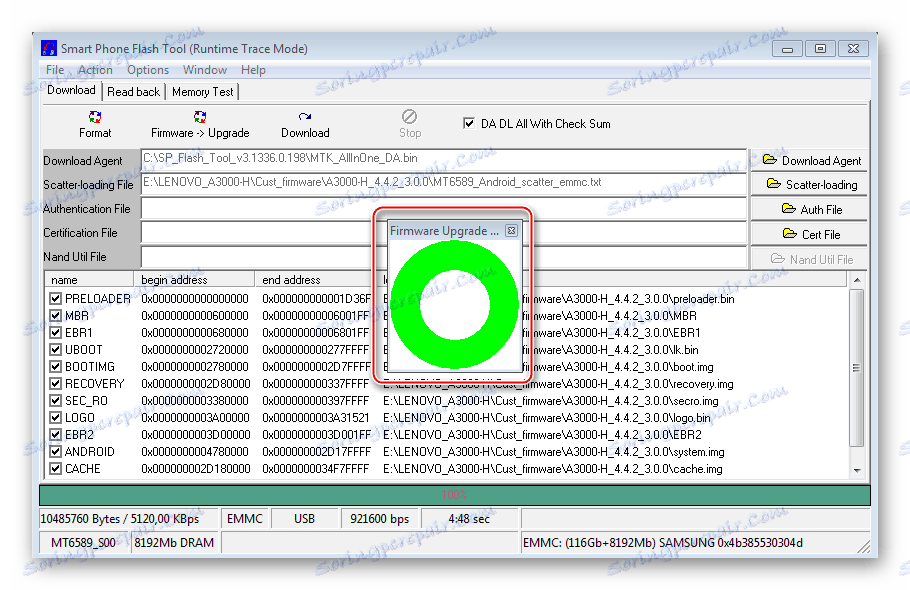

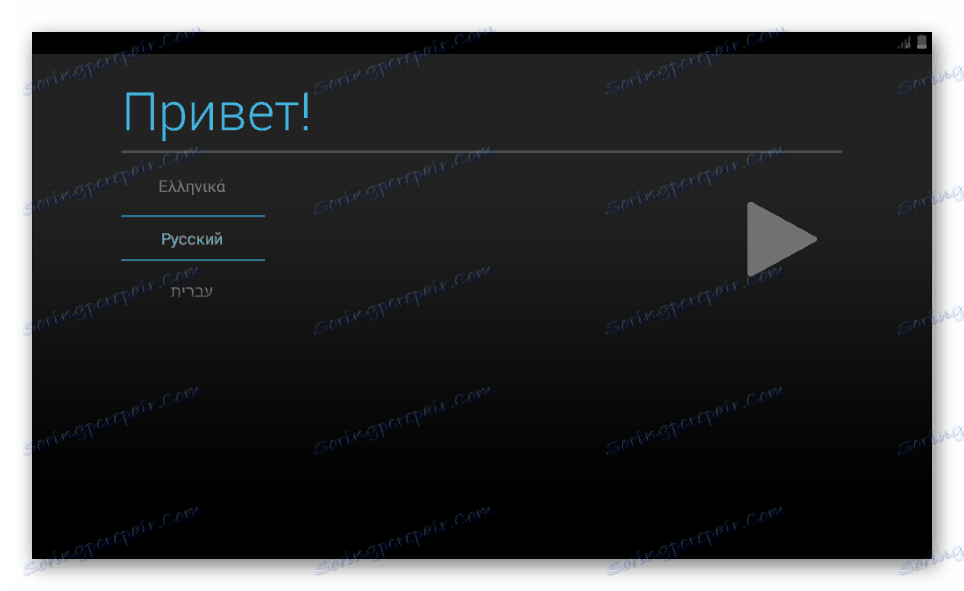
Подводя итоги, можно сказать, что несмотря на небольшое количество наличествующих прошивок Lenovo IdeaTab A3000-H и фактически единственного действенного инструмента для проведения манипуляций с программной частью планшета, после выполнения переустановки Андроид девайс еще долгое время способен выполнять несложные задачи пользователя.